
发布时间:2022-05-01 来源:win7旗舰版 浏览量:
|
Windows 10是美国微软公司研发的跨平台及设备应用的操作系统。是微软发布的最后一个独立Windows版本。Windows 10共有7个发行版本,分别面向不同用户和设备。2014年10月1日,微软在旧金山召开新品发布会,对外展示了新一代Windows操作系统,将它命名为“Windows 10”,新系统的名称跳过了这个数字“9”。截止至2018年3月7日,Windows 10正式版已更新至秋季创意者10.0.16299.309版本,预览版已更新至春季创意者10.0.17120版本 电脑麦克风没声音怎么设置?电脑麦克风怎么设置?在win10系统中麦克风没有用无法在游戏中或者通话设备中和好友进行语聊,该怎么办呢?今天深度技术小编就给大家分享下针对麦克风没有声音的现象的一些有效的处理方法!
首先判断当前电脑是否有麦克风,是否正确连接
步骤一:打开控制面板,进入硬件和声音的管理界面。
2、进入控制面板后我们点击打开“硬件和声音”;
3、声音的控制面板界面中有关于麦克风的选项,我们可以在这里激活我们的麦克风。在菜单栏的录制界面就是关于麦克的设置,如下图所示:
4、在声音窗口切换到【录音】选卡,在录音选中找到“麦克风”单击右键,选择“启用”;
注:如果没有麦克风的话可以现在框中的空白处单击右键,勾选“显示禁用的设备”即可
同时,请双击“麦克风”设备选项,在弹出的属性设置界面,选择“级别”选项卡,检查麦克风设备音量是否偏低或静音(如下图),请取消静音,并调高麦克风音量 ,如图:
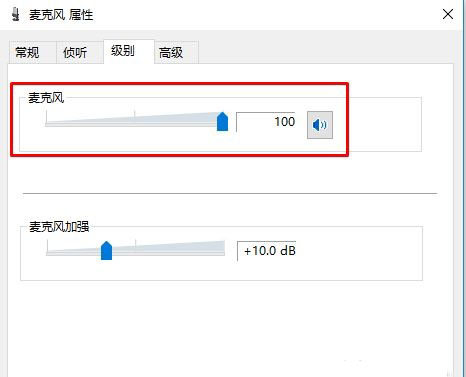 接下来我们可以进行测试一波: 1、依次点击“开始”--"拼音Y"组中选择“语音录音机”,如图:
2、打开后点击“开始录音”,同时对着麦克风说话,开始录音,如图:
3、然后我们开始说话测试,录制一段语音后我们点击 停止按钮,如图:
4、在弹出的对话框中点击“播放”,此时即可播放刚刚的录音,能听到的话说明麦克风已经成功连接并可以正常使用了!
以上便是深度技术小编给大家介绍的关于电脑连接麦克风没有声音的有效解决方法! Windows 10系统成为了智能手机、PC、平板、Xbox One、物联网和其他各种办公设备的心脏,使设备之间提供无缝的操作体验。 |
在win10正式版系统中许多用户会给账户设置密码,一定程序上保护系统安全,当然一些用户为了安全还想
近来,一些用户在Windows10系统遇到一个的问题,电脑中的某个应用导致html文件默认应用设置
不久之前,微软向用户们推送了Windows10一周年更新正式版。不过,不少朋友在将升级系统后,发现
经典的Windwos7系统下,用户如果想要打开“控制面板”